中文输入法的应用方法
- 格式:doc
- 大小:24.50 KB
- 文档页数:2

汉字输入方法《计算机应用基础》长安大学主要内容•汉字输入概述•输入法的切换•输入法状态条•半角与全角•中英文符号•拼音输入法•五笔字型输入法(1)键盘输入方法通过输入汉字输入码来输入汉字的方法。
汉字输入码主要有拼音码、区位码、字形码、音形码和形音码等,用户需要会拼音或记忆输入码才能使用。
(2)光电扫描输入方法利用光电扫描仪来输入汉字的方法。
首先将印刷体的文本扫描成图像,再通过专用的光学字符识别系统进行文字的识别,将汉字的图像转成文本形式。
这种输入方法的特点是只能用于印刷体文字的输入,要求印刷文字清晰才能准确识别。
(3)联机手写输入是一种符合日常书写习惯的手写输入方法。
使用者只需用与主机相连的书写笔把汉字写在书写板上,书写板中内置的高精密的电子信号采集系统会将汉字笔迹信息转换为数字信息,然后传送给汉字识别系统进行汉字识别,从而确定出书写的汉字。
这种输入法的好处是只要会写汉字就能输入,与日常书写习惯一致,不需要记忆汉字的输入码。
(4)语音输入主要功能是用与主机相连的话筒读出汉字的语音,利用语音识别系统分析辨识汉字或词组。
语音识别技术的原理是将人的话音转换成声音信号,经过特殊处理,与计算机中已存储的已有声音信号进行比较,然后反馈出识别的结果。
这种输入的好处是不再需要用手去输入,只要会读出汉字的读音即可,但是受每个人汉字发音的限制,在实际应用中错误率较键盘输入高。
(1)在语言栏指示器上单击鼠标左键。
(2)按Ctrl+空格组合键在中英文之间切换。
(3)按Ctrl+Shift组合键在在各种输入法中滚动切换。
按钮名称按钮功能一按钮功能二中文/英文切中文输入英文输入换按钮全角/半角切全角符号半角符号换按钮中/英文标点中文标点英文标点切换按钮软键盘开/关软键盘切换按钮简体/繁体切输入简体字输入繁体字换按钮半角与全角•半角和全角主要针对的是非汉字的字母、数字和符号•在西文状态下,英文字母符号只占用一个字节的空间。
如 "123ABC+-*/"•在中文状态下,字母符号和汉字一样大小,占用一个汉字的位置,即两个字节的空间。
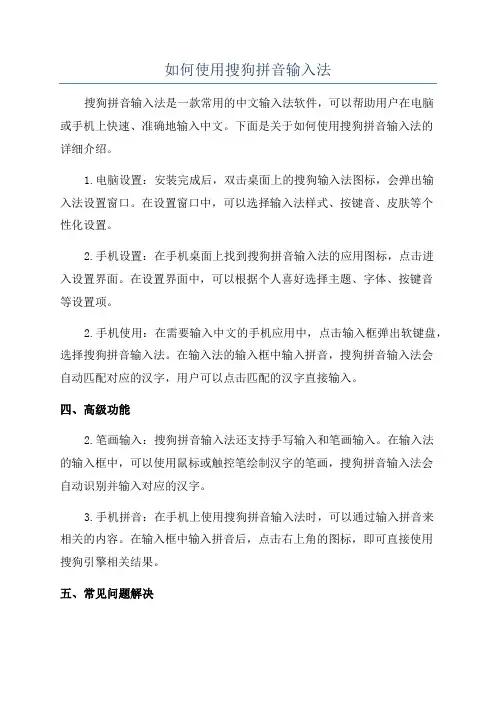
如何使用搜狗拼音输入法
搜狗拼音输入法是一款常用的中文输入法软件,可以帮助用户在电脑
或手机上快速、准确地输入中文。
下面是关于如何使用搜狗拼音输入法的
详细介绍。
1.电脑设置:安装完成后,双击桌面上的搜狗输入法图标,会弹出输
入法设置窗口。
在设置窗口中,可以选择输入法样式、按键音、皮肤等个
性化设置。
2.手机设置:在手机桌面上找到搜狗拼音输入法的应用图标,点击进
入设置界面。
在设置界面中,可以根据个人喜好选择主题、字体、按键音
等设置项。
2.手机使用:在需要输入中文的手机应用中,点击输入框弹出软键盘,选择搜狗拼音输入法。
在输入法的输入框中输入拼音,搜狗拼音输入法会
自动匹配对应的汉字,用户可以点击匹配的汉字直接输入。
四、高级功能
2.笔画输入:搜狗拼音输入法还支持手写输入和笔画输入。
在输入法
的输入框中,可以使用鼠标或触控笔绘制汉字的笔画,搜狗拼音输入法会
自动识别并输入对应的汉字。
3.手机拼音:在手机上使用搜狗拼音输入法时,可以通过输入拼音来
相关的内容。
在输入框中输入拼音后,点击右上角的图标,即可直接使用
搜狗引擎相关结果。
五、常见问题解决
1.搜狗拼音输入法无法启动:检查电脑或手机上是否有其他输入法软件运行,可能会导致冲突。
可以尝试关闭其他输入法软件或重新启动电脑/手机。
2.输入法没有中文选项:检查输入法设置中是否选择了搜狗拼音输入法作为默认输入法。
如果没有,请在设置中将搜狗拼音输入法设置为默认输入法。

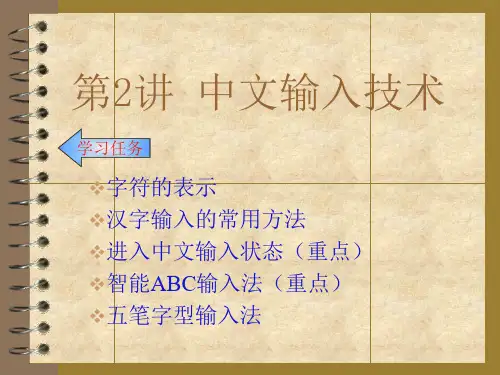
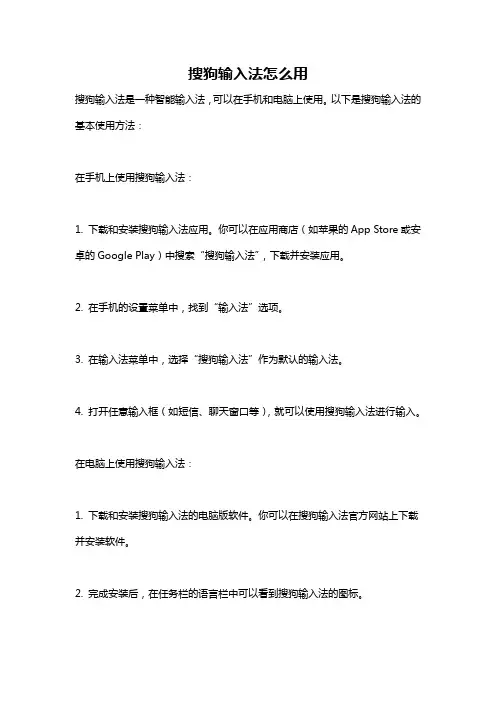
搜狗输入法怎么用
搜狗输入法是一种智能输入法,可以在手机和电脑上使用。
以下是搜狗输入法的基本使用方法:
在手机上使用搜狗输入法:
1. 下载和安装搜狗输入法应用。
你可以在应用商店(如苹果的App Store或安卓的Google Play)中搜索“搜狗输入法”,下载并安装应用。
2. 在手机的设置菜单中,找到“输入法”选项。
3. 在输入法菜单中,选择“搜狗输入法”作为默认的输入法。
4. 打开任意输入框(如短信、聊天窗口等),就可以使用搜狗输入法进行输入。
在电脑上使用搜狗输入法:
1. 下载和安装搜狗输入法的电脑版软件。
你可以在搜狗输入法官方网站上下载并安装软件。
2. 完成安装后,在任务栏的语言栏中可以看到搜狗输入法的图标。
3. 点击语言栏中的搜狗输入法图标,选择“中文”或“英文”模式,开始使用。
4. 在需要输入文本的应用程序中,点击输入框,使用搜狗输入法进行输入。
搜狗输入法有许多高级功能,例如手写输入、表情输入、语音输入、词库设置等。
你可以在搜狗输入法设置中自定义和调整这些功能。
总的来说,使用搜狗输入法的方法和其他输入法大同小异,只需要安装和设置后,就可以使用它进行键盘输入。


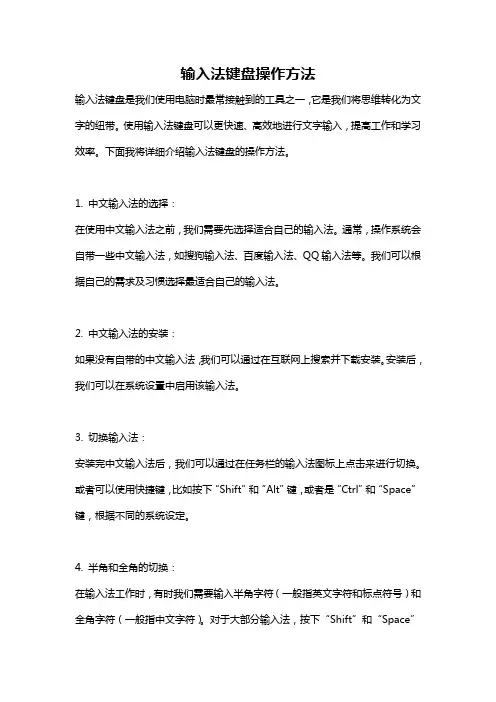
输入法键盘操作方法输入法键盘是我们使用电脑时最常接触到的工具之一,它是我们将思维转化为文字的纽带。
使用输入法键盘可以更快速、高效地进行文字输入,提高工作和学习效率。
下面我将详细介绍输入法键盘的操作方法。
1. 中文输入法的选择:在使用中文输入法之前,我们需要先选择适合自己的输入法。
通常,操作系统会自带一些中文输入法,如搜狗输入法、百度输入法、QQ输入法等。
我们可以根据自己的需求及习惯选择最适合自己的输入法。
2. 中文输入法的安装:如果没有自带的中文输入法,我们可以通过在互联网上搜索并下载安装。
安装后,我们可以在系统设置中启用该输入法。
3. 切换输入法:安装完中文输入法后,我们可以通过在任务栏的输入法图标上点击来进行切换。
或者可以使用快捷键,比如按下“Shift”和“Alt”键,或者是“Ctrl”和“Space”键,根据不同的系统设定。
4. 半角和全角的切换:在输入法工作时,有时我们需要输入半角字符(一般指英文字符和标点符号)和全角字符(一般指中文字符)。
对于大部分输入法,按下“Shift”和“Space”键可以实现半角和全角之间的切换。
5. 基本的拼音输入:大多数中文输入法默认使用拼音输入法,这意味着我们只需要根据汉字的发音输入对应的拼音,然后从候选列表中选择正确的字词。
比如,如果我们要输入“你好”,我们只需要输入“ni”和“hao”,然后从候选列表中选择正确的字词。
6. 基本的形码输入:除了拼音输入法,还有一种叫做形码输入法的方法。
在形码输入法中,我们根据汉字的形状和笔画进行输入。
一般来说,形码输入法的速度比拼音输入法更快,但对于新手来说可能需要一些时间适应。
比如,如果我们要输入汉字“你好”,我们可以先根据笔画顺序输入“h”、“ao”、“n”和“i”,然后选择正确的字词。
7. 滑动输入和手写输入:现在的输入法中有一些高级的功能,比如滑动输入和手写输入。
滑动输入允许我们使用手指在屏幕上滑动,根据滑动的路径自动识别字词。
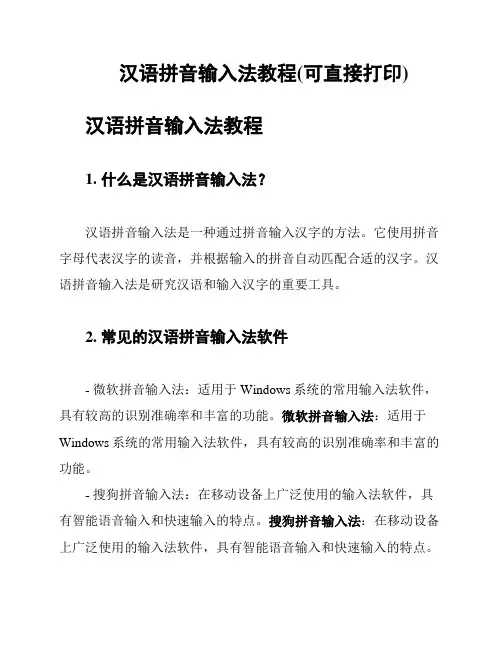
汉语拼音输入法教程(可直接打印)汉语拼音输入法教程1. 什么是汉语拼音输入法?汉语拼音输入法是一种通过拼音输入汉字的方法。
它使用拼音字母代表汉字的读音,并根据输入的拼音自动匹配合适的汉字。
汉语拼音输入法是研究汉语和输入汉字的重要工具。
2. 常见的汉语拼音输入法软件- 微软拼音输入法:适用于Windows系统的常用输入法软件,具有较高的识别准确率和丰富的功能。
微软拼音输入法:适用于Windows系统的常用输入法软件,具有较高的识别准确率和丰富的功能。
- 搜狗拼音输入法:在移动设备上广泛使用的输入法软件,具有智能语音输入和快速输入的特点。
搜狗拼音输入法:在移动设备上广泛使用的输入法软件,具有智能语音输入和快速输入的特点。
- 百度输入法:支持多种输入方式,如手写输入、拼音输入和语音输入,同时具有较强的智能匹配功能。
百度输入法:支持多种输入方式,如手写输入、拼音输入和语音输入,同时具有较强的智能匹配功能。
3. 使用汉语拼音输入法的步骤2. 选择输入法模式:打开需要输入汉字的应用程序(如文字处理软件、浏览器等),在输入框中点击切换输入法的按钮,选择汉语拼音输入法。
选择输入法模式:打开需要输入汉字的应用程序(如文字处理软件、浏览器等),在输入框中点击切换输入法的按钮,选择汉语拼音输入法。
3. 开始输入拼音:在输入法界面的拼音输入区域,使用键盘输入汉字的发音对应的拼音。
输入时,可以根据拼音的声母和韵母进行组合,如"sh"和"en"合并成"shen"。
开始输入拼音:在输入法界面的拼音输入区域,使用键盘输入汉字的发音对应的拼音。
输入时,可以根据拼音的声母和韵母进行组合,如"sh"和"en"合并成"shen"。
4. 选择正确的汉字:输入拼音后,输入法软件将自动为您展示所有可能的汉字选择。
根据您所需要的汉字,选择合适的汉字并点击完成输入。
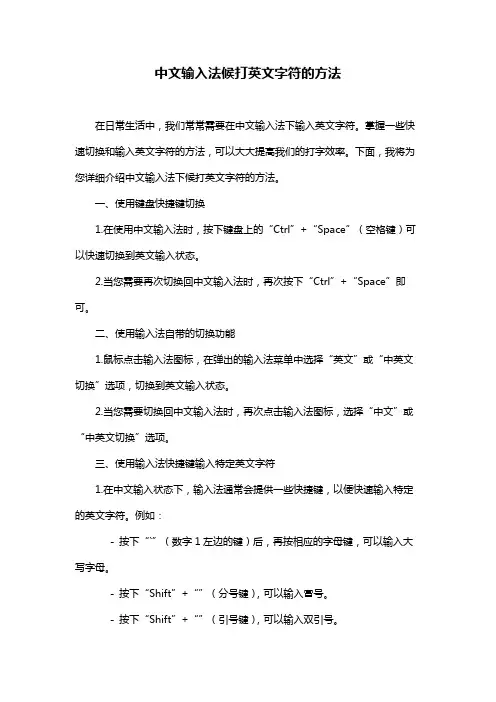
中文输入法候打英文字符的方法
在日常生活中,我们常常需要在中文输入法下输入英文字符。
掌握一些快速切换和输入英文字符的方法,可以大大提高我们的打字效率。
下面,我将为您详细介绍中文输入法下候打英文字符的方法。
一、使用键盘快捷键切换
1.在使用中文输入法时,按下键盘上的“Ctrl”+“Space”(空格键)可以快速切换到英文输入状态。
2.当您需要再次切换回中文输入法时,再次按下“Ctrl”+“Space”即可。
二、使用输入法自带的切换功能
1.鼠标点击输入法图标,在弹出的输入法菜单中选择“英文”或“中英文切换”选项,切换到英文输入状态。
2.当您需要切换回中文输入法时,再次点击输入法图标,选择“中文”或“中英文切换”选项。
三、使用输入法快捷键输入特定英文字符
1.在中文输入状态下,输入法通常会提供一些快捷键,以便快速输入特定的英文字符。
例如:
- 按下“`”(数字1左边的键)后,再按相应的字母键,可以输入大写字母。
- 按下“Shift”+“”(分号键),可以输入冒号。
- 按下“Shift”+“”(引号键),可以输入双引号。
2.不同输入法可能提供的快捷键有所不同,您可以查阅输入法的帮助文档,了解更多的快捷键设置。
四、使用输入法自带的符号表
1.在中文输入状态下,点击输入法图标,选择“符号表”或“更多”选项,打开符号表。
2.在符号表中,您可以找到各种英文字符、标点符号等,点击即可输入。
通过以上方法,您可以在中文输入法下快速切换和输入英文字符,提高打字效率。
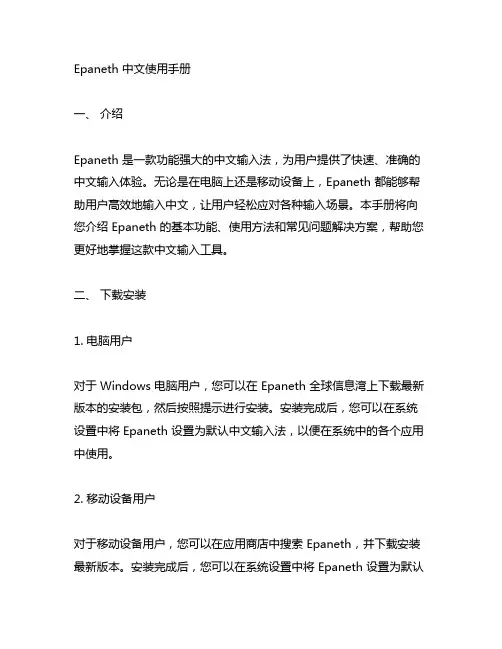
Epaneth 中文使用手册一、介绍Epaneth 是一款功能强大的中文输入法,为用户提供了快速、准确的中文输入体验。
无论是在电脑上还是移动设备上,Epaneth 都能够帮助用户高效地输入中文,让用户轻松应对各种输入场景。
本手册将向您介绍 Epaneth 的基本功能、使用方法和常见问题解决方案,帮助您更好地掌握这款中文输入工具。
二、下载安装1. 电脑用户对于 Windows 电脑用户,您可以在 Epaneth 全球信息湾上下载最新版本的安装包,然后按照提示进行安装。
安装完成后,您可以在系统设置中将 Epaneth 设置为默认中文输入法,以便在系统中的各个应用中使用。
2. 移动设备用户对于移动设备用户,您可以在应用商店中搜索 Epaneth,并下载安装最新版本。
安装完成后,您可以在系统设置中将 Epaneth 设置为默认中文输入法,在各种应用中进行中文输入。
三、基本功能1. 汉字输入Epaneth 提供了快速、准确的汉字输入功能,用户可以根据拼音或笔画输入相应的汉字。
在输入时,Epaneth 会通过智能匹配算法提供候选词,用户可以根据上下文和需求进行选择。
2. 短语输入除了单个汉字的输入,Epaneth 还提供了短语输入的功能。
用户可以输入拼音或者首字母缩写来快速输入常用短语,提高输入效率。
3. 笔画输入对于熟练掌握汉字笔画的用户,Epaneth 提供了笔画输入功能,用户可以根据笔画顺序输入汉字,实现更加灵活的输入方式。
4. 手写输入Epaneth 还支持手写输入,用户可以通过手指或者触控笔在设备上书写汉字,Epaneth 将自动识别并转换为文字输入内容。
5. 表情和符号除了中文输入,Epaneth 还提供了丰富的表情和符号输入功能,用户可以通过简单的输入方式快速输入各种表情和符号,丰富文本表达。
四、高级功能1. 词库管理Epaneth 提供了词库管理功能,用户可以根据个性化需求自定义词库,添加常用词汇或者专业术语,提高输入准确度。
、鼠标的握式:
、鼠标的应用:
二、键盘的分区:
键盘分为五大区
、打字键区(主键盘区)
①I NSERT此键用于改变编辑状态中的"插入"和"
WINDOWS系统,该键已不起作用,但仍适合于金山公司的
软件。
②DELETE此键叫清除键,用于清除光标右边的内容,亦可在选定一
(1)“Esc~F10”属于功能键区;这些是一些系统默认的功能键
分软件不起作用,视环境不同,该功能键亦有不同作用)。
简单分配如下F1帮助键。
遇到操作有问题的时候,直接按F1就可以出来一个帮助
跳换键。
当有区域选择栏的时候,直接按F4可以从本区选择需要跳到的区域
刷新键。
重新读取该区域内容。
、灯区
(学生观察键盘)
②操作思路
(1)使用86版五笔输入法输入古诗内容。
(2)使用造字程序的“复制字符”功能查找“管”字,通过参照功能找到“录”字,最后造成“箓”字。
(3)使用内码输入法输入“箓”字。
(4)为古诗添加拼音标注。
注意,需要为“箓”字手工添加拼音。
③案例小结
本案例主要练习使用造字程序和给汉字添加拼音标注。
在实际应用中,当遇到使用五笔输入法无法输入的生僻汉字时,也可以先尝试用其他输入
1、常用标点符号的输入
2、特殊符号的输入
3、数学公式的输入
4、字体的添加
,让学生进行打字尝试。
揭晓答案:分解各个部分,然后分别输入拼音,如靐,输入
试。
揭晓答案:手写输入或者五笔输入。
揭晓答案:分别输入rq、sj。
②试一试:请同学们练习。
仓颉输入法的技巧
仓颉输入法是一种常用的中文输入法,以下是一些使用仓颉输入法的技巧:
1. 熟悉键盘布局:仓颉输入法采用全键盘布局,需要熟悉键盘上每个键位的含义和作用。
2. 学会正确拼写输入:仓颉输入法的输入方式是拼音+笔划。
在开始输入之前,请先学会正确拼写每个汉字的拼音,以便能够快速输入正确的汉字。
3. 注意汉字的笔画:仓颉输入法输入汉字时,需要根据汉字的笔画输入。
一些汉字有多个笔画,需要特别注意。
4. 练习打字:练习打字是提高仓颉输入法使用效率的关键。
可以通过打字练习软件或在线打字教程进行练习。
5. 熟悉词组:仓颉输入法支持词组输入,可以根据词组快速输入多个汉字。
6. 学会词库管理:为了高效地输入汉字,可以使用仓颉输入法的词库管理功能,将常用汉字添加到词库中,以便快速输入。
7. 学习拼音规则:仓颉输入法采用拼音输入,需要掌握拼音规则和拼音转换技巧,以便快速输入汉字。
8. 多使用仓颉输入法:多使用仓颉输入法,可以提高熟练度,掌握常用技巧,也能够发现更多的优点。
拼音输入法使用技巧拼音输入法是一种比较常见的中文输入方法,它是通过输入汉字的拼音来选择合适的汉字进行输入。
下面给大家介绍一些拼音输入法的使用技巧:1. 拆分输入:在输入一个多音字时,可以尝试拆分输入,根据不同的读音进行选择。
比如输入“乐”,可以先输入“le”选择“乐”,再输入“yue”选择“乐”。
2. 选择正确的音:在输入多音字时,可以根据上下文和语境来选择合适的读音。
比如输入“重要”,根据后面的“要”字可以确定读音应该是“zhòng yào”,而不是“chóng yào”。
3. 使用简拼:在输入一些常用的词语时,可以使用它们的简拼来进行输入。
比如输入“中国”,可以直接输入“zg”。
4. 使用分词:在输入一些较长的词语时,可以尝试使用分词进行输入。
比如输入“人民法院”,可以输入“ren min fa yuan”来进行输入。
5. 使用模糊音:在输入一些相似音的字时,可以使用模糊音进行输入。
比如输入“陈”,可以输入“chen”,而不是“cheng”。
6. 使用热门字:在输入一些常用的字时,可以直接使用拼音进行输入,而不需要选择。
比如输入“是”,可以直接输入“shi”。
7. 学习常用字的首拼:在输入一些常用字时,可以尝试学习它们的首拼。
比如输入“我”,可以输入“w”。
8. 利用联想功能:拼音输入法往往具有联想功能,可以根据已输入的拼音进行智能推荐。
在输入一个词语时,可以尝试多输入几个音节,看看是否有更准确的推荐。
9. 自定义短语和缩写:拼音输入法通常都支持自定义短语和缩写,可以将一些经常输入的词语、句子或长串数字进行自定义。
比如可以将“明天见”设为“mtj”,这样在输入“mtj”时就能快速输入“明天见”。
10. 多用候选词:在输入一些较复杂的词语时,可以尝试使用候选词功能。
比如输入“北京”,可以输入“bei jing”,然后在候选词中选择正确的结果。
拼音输入法的使用技巧需要多加练习和掌握,通过不断的使用和实践,相信大家会越来越熟练。
五笔键盘用法
五笔键盘是一种汉字输入法工具,它将每个汉字分解成五个基本笔画,并通过特定的编码方式进行输入。
使用五笔键盘输入汉字的基本步骤如下:
1. 打开五笔输入法软件,并将输入法切换到五笔模式。
2. 键入一个汉字的首笔的基本形状或者外形,并在屏幕上显示所有与此形状匹配的候选词。
例如,输入方形的首笔“田”可以显示出以“田”为首笔的汉字候选词。
3. 根据需要,输入进一步的笔画来缩小候选词的范围。
例如,如果要输入“田”,可以键入一个“田”字的后两笔形状,例如“田”、“盒”或者“目”等,以缩小候选字的范围。
4. 根据屏幕上显示的候选词,选择正确的汉字,然后按下确定键进行输入。
如果没有找到所需的汉字,可以继续输入更多的笔画,以增加候选字库的范围。
5. 如果输入的词不在候选词库中,可以使用候选码进行输入。
通过键入候选字上方的数字或符号等,以选择该字的不同释义。
此外,五笔键盘还有一些特殊的功能键,如“空格键”用于选择候选词光标处的候选词,“回车键”用于确认已选择的候选词并进行输入等。
需要注意的是,五笔键盘的输入方法需要一定的练习和熟悉,通常需要一定的时间来掌握。
汉语拼音输入法使用指南(完美整理)介绍汉语拼音输入法是一种方便快捷地输入汉字的工具。
本指南将为您提供汉语拼音输入法的基本使用方法和一些实用技巧。
基本使用方法1.选择合适的拼音方案:常用的拼音方案有“普通话拼音”、“注音符号”等,根据个人习惯选择适合自己的拼音方案。
2.输入汉字:在输入框中输入相应的拼音,然后根据提示选择正确的汉字。
3.快捷键:熟悉常用的快捷键可以加快输入速度。
如“Ctrl + Space”切换中英文输入状态,“Shift + 空格”输入英文状态下的空格等。
4.自定义词库:输入法通常有内置的词库,但您也可以自定义词库,将经常使用的词组或专有名词添加到词库中,方便输入。
实用技巧1.多音字输入:对于一个拼音对应多个汉字的情况,通过输入拼音后选择合适的汉字,或使用带声调的拼音以区分不同读音。
2.模糊拼音输入:如果对于某个词的拼音不确定,可以只输入部分拼音,输入法会给出相关的汉字选项供选择。
3.联想输入:输入法具有智能联想功能,根据您之前输入的词汇和句子,会自动给出可能的后续词汇,方便快速输入。
4.笔画输入:有些输入法还支持通过输入汉字的笔画来输入,您可以根据汉字的笔画顺序输入相应的笔画,然后选择正确的汉字。
注意事项1.准确输入:输入法的准确度取决于您输入的拼音的准确性,尽量输入准确的拼音,确保所需的汉字能正确显示。
2.多方案切换:如果需要切换拼音方案,可以通过输入法的设置进行切换,避免出现输入结果不一致的情况。
3.词组输入:对于经常使用的词组,可以尝试输入词组的拼音首字母缩写,以更快速地输入。
以上是汉语拼音输入法的使用指南,希望能帮助您高效地使用这一工具。
祝您输入愉快!。
中文输入法的应用方法
孝昌一中邹发军
教学要求:
1、了解汉字输入的编码
2、掌握汉字输入法的转换
3、熟练掌握智能ABC(及各种拼音)输入法
教材分析本节内容是在学生掌握英文输入法的基础上,进一步深入学习键盘输入技巧:汉字输入法。
它对以后学生学习中文处理软件,具有承前启后的作用。
教学重点:
智能ABC输入法、搜狗拼音输入法、智能陈桥五笔、拼音输入法等
教学难点:
词组的输入、同音字的输入、拼音分隔符的使用。
教学方法以学生自学自练为主,兼有讲授、讨论、多媒体教学等多种方法
教学课时40分课型新授
教学内容教学任务教学方法学生活动形式
每一节课:首要问题是指法练习的个任务:1、通过指法练习,加快学生英文输入速度。
2、顺利过渡到新的教学内容。
引入新课:
利用键盘我们可以输入英文字母,那么我们能不能利用键来输入汉字呢?汉字输入法简介,简介汉字的四种编码方案:A、分类序号码。
B、音码 C、形码 D、音形结合码在windows XP下默认的是英文输入法。
那么怎样启动汉字输入法呢?
1、用鼠标选中右下角“任务栏”上的EN在弹出的菜单中选中对应的中文输入法、利用键盘ctrl+shift键在英文及各种输入法之间切换。
将练习文件:“英文指法练习”文档传给学生,学生打开文档,使用正确指法对照练习。
演示:讲授学生动手试着操作
其它的输入技术的发展:语音输入、手写输入、扫描输入。
拼音输入法初学者最常用的输入法是:“全拼”和“智能ABC”。
1、“智能ABC输入法”简介用键盘拼音并击空格键即可出现汉字。
鼓励学生自已动手熟悉各按钮的功能因学生对半角和全角不理解以及英文大小写输入法的切换键键位名称“caps lock”,提前做演示解释。
2、单字的输入输入拼音后,按空格键,有重码,按翻页键;其它的,直接按空格键或序号键输入。
对于汉语拼音中的ü用英文字母v来代替。
3、词组的输入为提高汉字的输入速度,应尽量使用词组的方式输入。
输入词组的四种方法:a.两个字的声母和韵母。
b.第一个字的声韵母,第二个字的声母c.第一个字的声母,第二个字的声韵母d.两个字的声母。
4、标点符号的输入直接击键盘上对应的标点符号键盘即可。
讲练结合:1、学生看课本P43,自已学习启动“记事本”2、用多种方法启动输入法:选择”智能ABC”3、自己熟悉输入状态按钮的功能(边学边练)输入汉字或符号集体练习:输入“微”字,“绿“字师生共做:通过输入演示后,再总结集体练习:输入:“计算机”、“西安”两个词。
学生对照课本在“记事本”上练习。
注意:上档键的使用。
课堂练习:中文输入法综合练习,请对照输入汉字或符号。
1、湖北、孝昌、孝感、蓝天、白云、大地、花草、树木
2、。
,;:?!“”‘’()《¥》……、—
3、abcdabcd(输入提示:半角和全角的转换)强化输入法练习。
(电子教室系统)。
课堂综合练习:请将正确的答案填在括号内
1、智能“ABC”输入法是一种()码的编码方案。
2、在windows XP下,按()来启动或关闭中文输入法。
3、在windows XP下,按()在英文及各种输入法之间切换。
4、输入汉字时,输入错误的拼音字母,可以用()键来删除字母。
5、输入汉字时,出现重码,可以按()向后翻页?
6、拼音ü可以用英文字母()来代替
7、对词组的输入,最多有()方法输入。
课堂小结:
见以上练习题内容课后记载:“中文输入法综合练习”学生对照输入教师巡回指导。
关闭记事本窗口,将所输入的文档以lx1作为文件名保存。
利用电子教室的聊天室功能,提高学生输入练习兴趣。
“理论练习”学生先做练习,然后师生一起回答括号内的正确答案。
最后退出记事本,保存文档。
采用正确的方法关机。